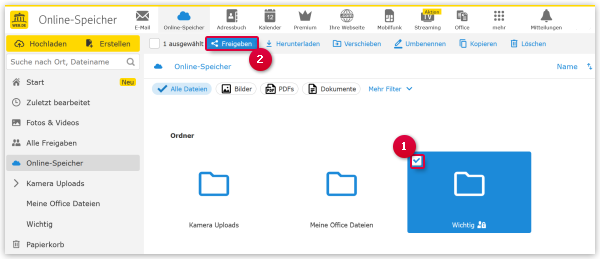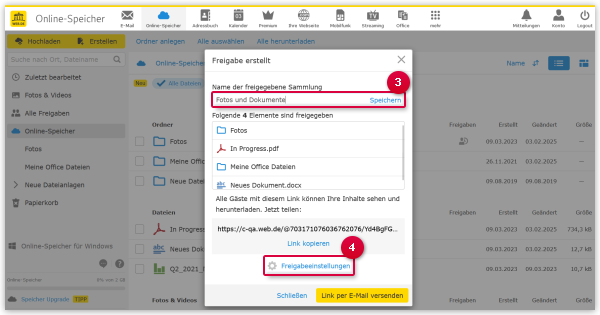Wenn Sie Ordner freigeben, versenden Sie einen Freigabelink, dessen Empfänger auf die
Ordner in
Ihrem Online-Speicher zugreifen und die Inhalte
herunterladen können. Wenn Sie einen einzelnen Ordner freigeben, ist es außerdem
möglich, anderen Personen erweiterte Rechte zum Bearbeiten und Löschen im freigegebenen Ordner
zu erteilen.
Einzelnen Ordner freigeben
-
Wählen Sie den Ordner aus, den Sie freigeben möchten.
Es erscheint eine Menüleiste mit verschiedenen
Optionen.
-
Klicken Sie auf Freigeben.
Es erscheint ein Fenster mit dem Freigabelink und der Option für weitere
Freigabeeinstellungen.
-
Klicken Sie auf Freigabeeinstellungen.
-
Nehmen Sie erweiterte Freigabeeinstellungen vor:
-
Schränken Sie die Gültigkeit der Freigabedauer für andere Nutzer ein,
indem Sie Freigabedauer ändern auswählen und
anschließend 1 Woche, 1 Monat oder 1 Jahr für die
Gültigkeitsdauer des Freigabelinks
auswählen.
-
Erlauben Sie anderen Nutzern, dem Ordner neue Dateien hinzuzufügen oder in dem
Ordner vorhandene Dateien zu löschen, indem Sie unter Berechtigungen die
Option Alle Berechtigungen erteilen auswählen. Andernfalls
können sie die Dateien nur ansehen und herunterladen.
Info:
Wenn Sie die Option Alle Berechtigungen erteilen auswählen, ist ein
Passwort-Schutz für Ihre Freigabe erforderlich.
-
Schützen Sie die Ordnerfreigabe, indem Sie unter Mit Passwort schützen
einen Haken setzen und anschließend ein Passwort mit
mindestens 5 Zeichen vergeben.
-
Bestätigen Sie die vorgenommenen Einstellungen, indem Sie auf Speichern
klicken.
Es erscheint ein Fenster mit dem Freigabelink.
-
Klicken Sie entweder auf Link kopieren, um den Freigabelink in die
Zwischenablage zu kopieren, oder klicken Sie auf Link per E-Mail versenden,
wenn Sie den Freigabelink direkt per E-Mail versenden möchten.
Sie haben einen Ordner für andere Nutzer freigegeben.
Mehrere Ordner freigeben
-
Wählen Sie die Ordner aus, die Sie freigeben möchten.
Es erscheint eine Menüleiste mit verschiedenen
Optionen.
-
Klicken Sie auf Freigeben.
Es erscheint ein Fenster mit dem Freigabelink.
-
Geben Sie im oberen Bereich des Fensters einen neuen Namen für Ihre Sammlung freigegebener
Ordner ein und klicken Sie rechts daneben auf Speichern.
-
Klicken Sie im unteren Bereich des Fensters auf Freigabeeinstellungen.
-
Nehmen Sie erweiterte Freigabeeinstellungen vor:
-
Schränken Sie die Gültigkeit der Freigabedauer für andere Nutzer ein,
indem Sie Freigabedauer ändern auswählen und
anschließend 1 Woche, 1 Monat oder 1 Jahr für die
Gültigkeitsdauer des Freigabelinks
auswählen.
-
Schützen Sie die Ordnerfreigabe, indem Sie unter Mit Passwort schützen
einen Haken setzen und anschließend ein Passwort mit
mindestens 5 Zeichen vergeben.
-
Bestätigen Sie die vorgenommenen Einstellungen, indem Sie auf Speichern
klicken.
Es erscheint ein Fenster mit dem Freigabelink.
-
Klicken Sie entweder auf Link kopieren, um den Freigabelink in die
Zwischenablage zu kopieren, oder klicken Sie auf Link per E-Mail versenden,
wenn Sie den Freigabelink direkt per E-Mail versenden möchten.
Sie haben die Ordner für andere Nutzer freigegeben. Sie finden diese Freigabe im Ordner "Alle Freigaben"
unter "Sammlungen" und können Sie dort jederzeit bearbeiten.
Info:
Sie können nicht nur Sammlungen von mehreren Ordnern freigeben, sondern auch Sammlungen, in denen sich
neben Ordnern auch Dateien befinden.